Win11에서 Java를 다운로드하고 설치하는 방법은 무엇입니까?
1. 문제 설명
종이 코드를 재현할 때 다음과 같은 문제가 발생했습니다.
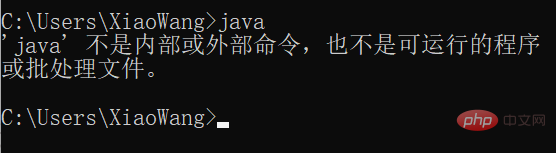
Java를 다운로드하지 않았는데 어떻게 해결해야 하나요?
Java를 다운로드하는 목적은 컴퓨터에서 Java 언어로 작성된 애플리케이션을 실행할 수 있도록 하는 것입니다. Java는 데스크톱 애플리케이션, 웹 애플리케이션, 모바일 애플리케이션, 엔터프라이즈 애플리케이션 등 다양한 유형의 애플리케이션을 개발하는 데 사용할 수 있는 널리 사용되는 프로그래밍 언어입니다.
Java 애플리케이션은 Windows, Linux, macOS 등 다양한 운영 체제에서 실행될 수 있습니다. 이는 JVM(Java Virtual Machine)이 Java 코드를 다양한 운영 체제에서 실행될 수 있는 바이너리 코드로 변환할 수 있기 때문입니다. 따라서 Java를 다운로드하고 설치하면 Java 언어로 작성된 다양한 응용 프로그램을 컴퓨터에서 실행할 수 있습니다.
2. Java 다운로드
아래 단계에 따라 Windows 11에 Java를 다운로드하고 설치할 수 있습니다.
브라우저를 열고 공식 Java 웹사이트로 이동하세요:
https://www.java .com /zh-CN/
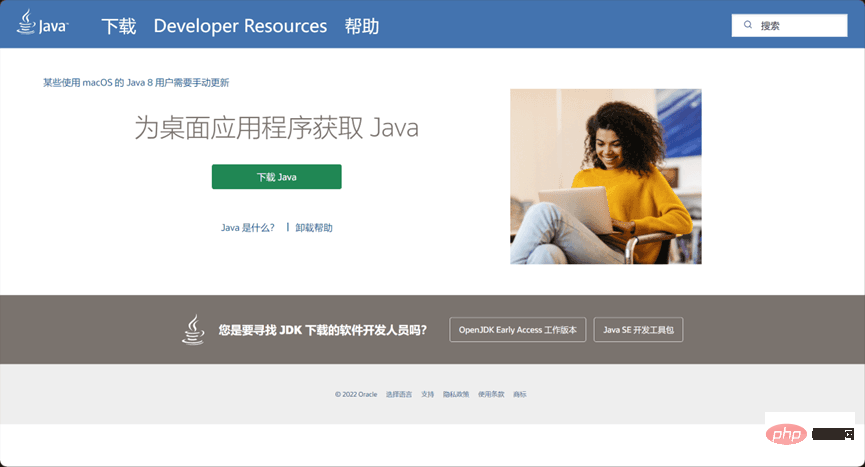
페이지에서 "무료 Java 다운로드" 버튼을 클릭하세요.
Java 다운로드 페이지에서 컴퓨터의 운영 체제(Windows), 비트 비트(64비트 또는 32비트) 및 언어 버전을 선택하고 다운로드 버튼을 클릭하세요.
다음으로 라이센스 계약에 동의해야 합니다. "동의하고 무료 다운로드 시작"을 선택하고 "다운로드" 버튼을 클릭하세요.
다운로드한 파일을 저장하고 다운로드가 완료될 때까지 기다립니다.

6. 다운로드한 파일을 두 번 클릭하고 지시에 따라 설치합니다. 설치 경로는 설치 프로세스 중에 사용자 정의될 수 있습니다.
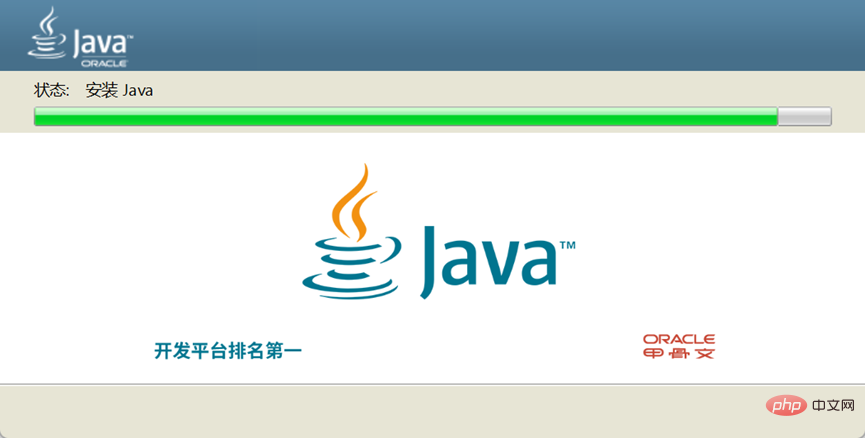
7. 설치가 완료되면 명령 프롬프트를 열고 "java -version" 명령을 입력하여 Java가 올바르게 설치되었는지 확인하고 현재 버전을 확인하세요.
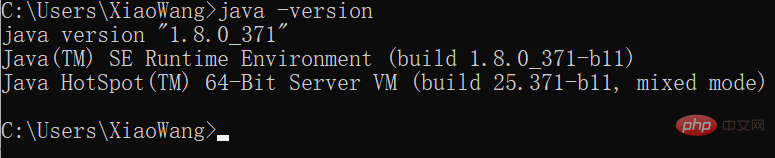
위 내용은 Win11에서 Java를 다운로드하고 설치하는 방법은 무엇입니까?의 상세 내용입니다. 자세한 내용은 PHP 중국어 웹사이트의 기타 관련 기사를 참조하세요!

핫 AI 도구

Undresser.AI Undress
사실적인 누드 사진을 만들기 위한 AI 기반 앱

AI Clothes Remover
사진에서 옷을 제거하는 온라인 AI 도구입니다.

Undress AI Tool
무료로 이미지를 벗다

Clothoff.io
AI 옷 제거제

AI Hentai Generator
AI Hentai를 무료로 생성하십시오.

인기 기사

뜨거운 도구

메모장++7.3.1
사용하기 쉬운 무료 코드 편집기

SublimeText3 중국어 버전
중국어 버전, 사용하기 매우 쉽습니다.

스튜디오 13.0.1 보내기
강력한 PHP 통합 개발 환경

드림위버 CS6
시각적 웹 개발 도구

SublimeText3 Mac 버전
신 수준의 코드 편집 소프트웨어(SublimeText3)

뜨거운 주제
 7562
7562
 15
15
 1384
1384
 52
52
 84
84
 11
11
 60
60
 19
19
 28
28
 99
99
 자바의 웨카
Aug 30, 2024 pm 04:28 PM
자바의 웨카
Aug 30, 2024 pm 04:28 PM
Java의 Weka 가이드. 여기에서는 소개, weka java 사용 방법, 플랫폼 유형 및 장점을 예제와 함께 설명합니다.
 Java의 스미스 번호
Aug 30, 2024 pm 04:28 PM
Java의 스미스 번호
Aug 30, 2024 pm 04:28 PM
Java의 Smith Number 가이드. 여기서는 정의, Java에서 스미스 번호를 확인하는 방법에 대해 논의합니다. 코드 구현의 예.
 Java Spring 인터뷰 질문
Aug 30, 2024 pm 04:29 PM
Java Spring 인터뷰 질문
Aug 30, 2024 pm 04:29 PM
이 기사에서는 가장 많이 묻는 Java Spring 면접 질문과 자세한 답변을 보관했습니다. 그래야 면접에 합격할 수 있습니다.
 Java 8 Stream foreach에서 나누거나 돌아 오시겠습니까?
Feb 07, 2025 pm 12:09 PM
Java 8 Stream foreach에서 나누거나 돌아 오시겠습니까?
Feb 07, 2025 pm 12:09 PM
Java 8은 스트림 API를 소개하여 데이터 컬렉션을 처리하는 강력하고 표현적인 방법을 제공합니다. 그러나 스트림을 사용할 때 일반적인 질문은 다음과 같은 것입니다. 기존 루프는 조기 중단 또는 반환을 허용하지만 스트림의 Foreach 메소드는이 방법을 직접 지원하지 않습니다. 이 기사는 이유를 설명하고 스트림 처리 시스템에서 조기 종료를 구현하기위한 대체 방법을 탐색합니다. 추가 읽기 : Java Stream API 개선 스트림 foreach를 이해하십시오 Foreach 메소드는 스트림의 각 요소에서 하나의 작업을 수행하는 터미널 작동입니다. 디자인 의도입니다
 Java의 날짜까지의 타임스탬프
Aug 30, 2024 pm 04:28 PM
Java의 날짜까지의 타임스탬프
Aug 30, 2024 pm 04:28 PM
Java의 TimeStamp to Date 안내. 여기서는 소개와 예제와 함께 Java에서 타임스탬프를 날짜로 변환하는 방법에 대해서도 설명합니다.
 캡슐의 양을 찾기위한 Java 프로그램
Feb 07, 2025 am 11:37 AM
캡슐의 양을 찾기위한 Java 프로그램
Feb 07, 2025 am 11:37 AM
캡슐은 3 차원 기하학적 그림이며, 양쪽 끝에 실린더와 반구로 구성됩니다. 캡슐의 부피는 실린더의 부피와 양쪽 끝에 반구의 부피를 첨가하여 계산할 수 있습니다. 이 튜토리얼은 다른 방법을 사용하여 Java에서 주어진 캡슐의 부피를 계산하는 방법에 대해 논의합니다. 캡슐 볼륨 공식 캡슐 볼륨에 대한 공식은 다음과 같습니다. 캡슐 부피 = 원통형 볼륨 2 반구 볼륨 안에, R : 반구의 반경. H : 실린더의 높이 (반구 제외). 예 1 입력하다 반경 = 5 단위 높이 = 10 단위 산출 볼륨 = 1570.8 입방 단위 설명하다 공식을 사용하여 볼륨 계산 : 부피 = π × r2 × h (4
 Spring Tool Suite에서 첫 번째 Spring Boot 응용 프로그램을 실행하는 방법은 무엇입니까?
Feb 07, 2025 pm 12:11 PM
Spring Tool Suite에서 첫 번째 Spring Boot 응용 프로그램을 실행하는 방법은 무엇입니까?
Feb 07, 2025 pm 12:11 PM
Spring Boot는 강력하고 확장 가능하며 생산 가능한 Java 응용 프로그램의 생성을 단순화하여 Java 개발에 혁명을 일으킨다. Spring Ecosystem에 내재 된 "구성에 대한 협약"접근 방식은 수동 설정, Allo를 최소화합니다.





